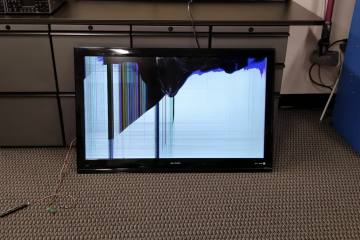Nëse përpiqeni të kuptoni se si të luani DVD në Windows 10 dhe asgjë nuk ndodh kur futni një disk, nuk jeni vetëm. Microsoft hoqi riprodhimin e integruar të filmave DVD, kështu që ju nevojitet aplikacioni i duhur përpara se të shfaqet ndonjë meny ose film DVD.
Lajmi i mirë është se mund të luani ende DVD në Windows 10 me mjete falas si VLC, aplikacionin me pagesë të Windows DVD Player ose luajtës të palëve të treta me funksione të plota. Ky udhëzues ju udhëzon në çdo opsion, plus rregullime të shpejta për rastet kur disku nuk shfaqet ose vazhdon të belbëzojë.
Çfarë ju nevojitet përpara se të luani një DVD
Përpara se të shqetësoheni për softuerin, sigurohuni që kompjuteri juaj të mund të lexojë fizikisht disqet. Shumë laptopë të hollë dërgohen pa një disk optik.
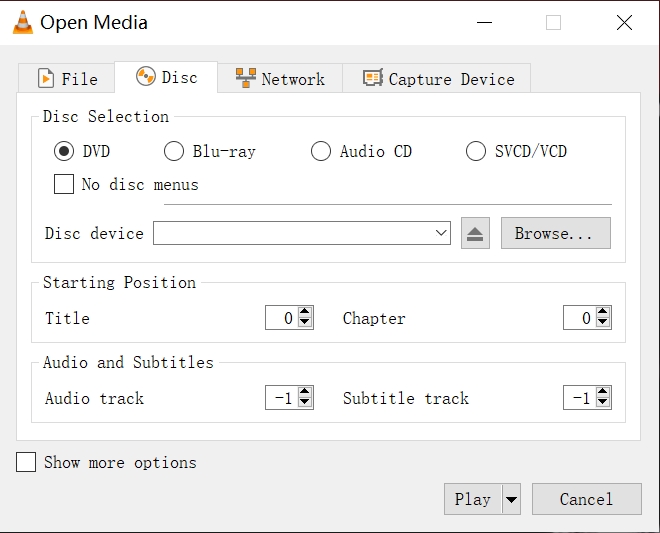 Një disk i integruar DVD ose një disk i jashtëm USB-DVD që mbështet disqe Disk video DVD në gjendje të mirë, pa gërvishtje apo çarje të thella. Softuer të përputhshëm si VLC Media Player, Windows DVD Player ose një riprodhues tjetër DVD për Windows 10. Drejtues grafikë dhe audio të përditësuar për riprodhim të qetë.
Një disk i integruar DVD ose një disk i jashtëm USB-DVD që mbështet disqe Disk video DVD në gjendje të mirë, pa gërvishtje apo çarje të thella. Softuer të përputhshëm si VLC Media Player, Windows DVD Player ose një riprodhues tjetër DVD për Windows 10. Drejtues grafikë dhe audio të përditësuar për riprodhim të qetë.
Nëse kompjuteri juaj nuk ka një disk të brendshëm, mund të lidhni një disk të jashtëm USB dhe Windows 10 do ta zbulojë atë si çdo pajisje tjetër ruajtëse.
Shumica e njerëzve duhet të fillojnë me VLC Media Player sepse është falas, i lehtë dhe trajton pothuajse çdo DVD që hidhni në të. Kjo metodë funksionon mirë kur dëshironi të luani DVD në Windows 10 falas pa paguar për aplikacionin e Microsoft.
Vizitoni faqen zyrtare të VLC dhe shkarkoni versionin Windows të VLC Media Player. Ekzekutoni instaluesin, pranoni licencën dhe mbani opsionet e paracaktuara nëse nuk e dini se keni nevojë për ndryshime. Futni DVD-në tuaj në diskun e brendshëm ose të jashtëm dhe prisni disa sekonda. Hapni VLC, pastaj klikoni”Media”në menunë e sipërme dhe zgjidhni”Hap Disc”. Kontrolloni që VLC të shfaq diskun tuaj DVD në fushën e pajisjes së diskut. 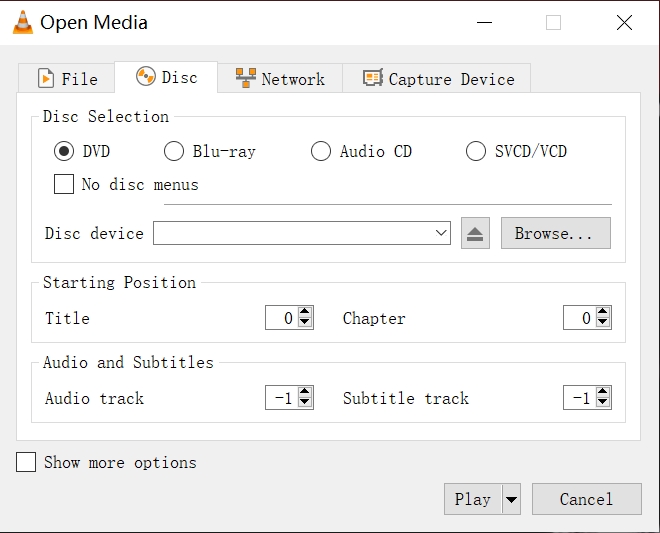 Klikoni”Luaj”për të nisur filmin dhe përdorni kontrollet për të ndalur, ndryshuar kapitujt ose rregulluar audion.
Klikoni”Luaj”për të nisur filmin dhe përdorni kontrollet për të ndalur, ndryshuar kapitujt ose rregulluar audion.
VLC shpesh luan disqe të kyçur në rajon ose pak të dëmtuar më mirë se mjetet e vjetra të Windows, kjo është arsyeja pse shumë udhëzues e quajnë atë DVD player-in më të mirë për Windows 10 kur dëshironi një zgjidhje falas.
Mund ta caktoni gjithashtu VLC si luajtësin tuaj të parazgjedhur të videove, në mënyrë që Windows 10 të hapë DVD me të automatikisht kur futni një disk.
Mund të përdorni DVD Store nga Windows 10.
Microsoft shet një aplikacion zyrtar të Windows DVD Player në Microsoft Store. Ai integrohet pastër me Windows 10, por kushton para dhe nuk mbështet disqe Blu-ray.
Hapni Microsoft Store nga shiriti i detyrave ose menyja Start. Kërkoni për”Windows DVD Player”dhe kontrolloni që botuesi është Microsoft Corporation. Blini dhe instaloni aplikacionin nëse jeni dakord me çmimin dhe vlerësimet. 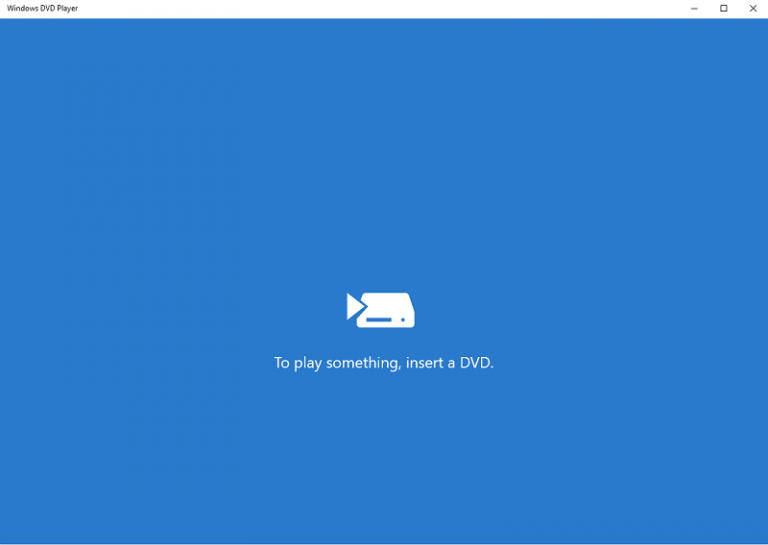
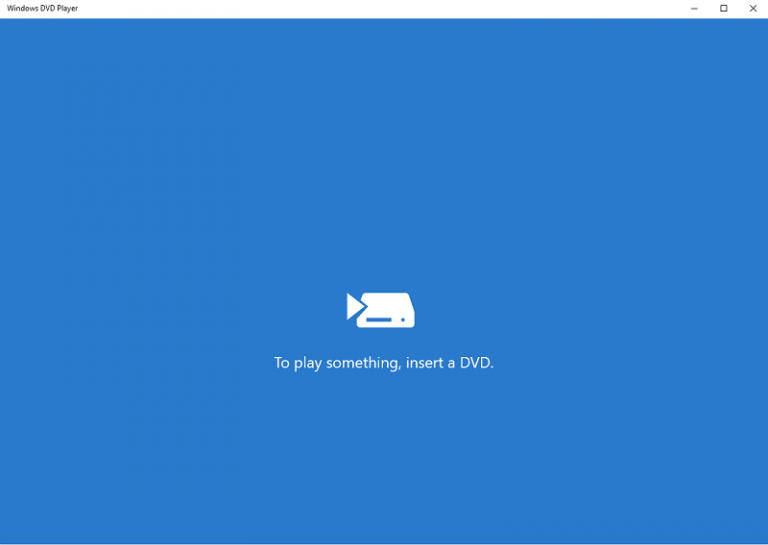 Fusni DVD-në tuaj në disk dhe prisni që Windows DVD Player t’ju kërkojë. Nëse nuk hapet vetë, hapni Windows DVD Player nga menyja Start. Zgjidhni diskun tuaj DVD në aplikacion dhe klikoni luajtjen për të nisur diskun.
Fusni DVD-në tuaj në disk dhe prisni që Windows DVD Player t’ju kërkojë. Nëse nuk hapet vetë, hapni Windows DVD Player nga menyja Start. Zgjidhni diskun tuaj DVD në aplikacion dhe klikoni luajtjen për të nisur diskun.
Ky opsion u përshtatet përdoruesve që preferojnë softuerin zyrtar të Microsoft dhe nuk e kanë problem të paguajnë një herë për riprodhimin bazë të DVD-ve të Windows 10. Nëse versioni i provës nuk arrin t’i luajë disqet tuaja në mënyrë të besueshme, duhet të kërkoni mbështetje ose të zgjidhni një aplikacion tjetër përpara se të blini.
Metoda 3: Përdorni një DVD Player të palëve të treta për Windows 10
Nëse dëshironi meny, pamje nga ekrani ose mbështetje më të mirë Blu-ray, mund të instaloni një DVD player më të pasur nga një shitës DVD1 i besuar për Windows1. Emrat e njohur përfshijnë PowerDVD, PotPlayer, PlayerFab dhe mjete të ngjashme.
Vizitoni faqen zyrtare të luajtësit të DVD-së që preferoni (ne do të përdorim CyberLink PowerDVD) dhe shkarkoni instaluesin e Windows. Ekzekutoni instaluesin dhe pastroni çdo ofertë të bashkuar që nuk dëshironi gjatë konfigurimit. Futni DVD-në tuaj dhe prisni që Windows 10 të shfaqë kërkesën për luajtje automatike. Zgjidh CyberLink PowerDVD nga opsionet e luajtjes automatike ose hape luajtësin me dorë. Përdorni opsionin”Open Disc”ose”Luaj DVD”brenda programit për të filluar riprodhimin. 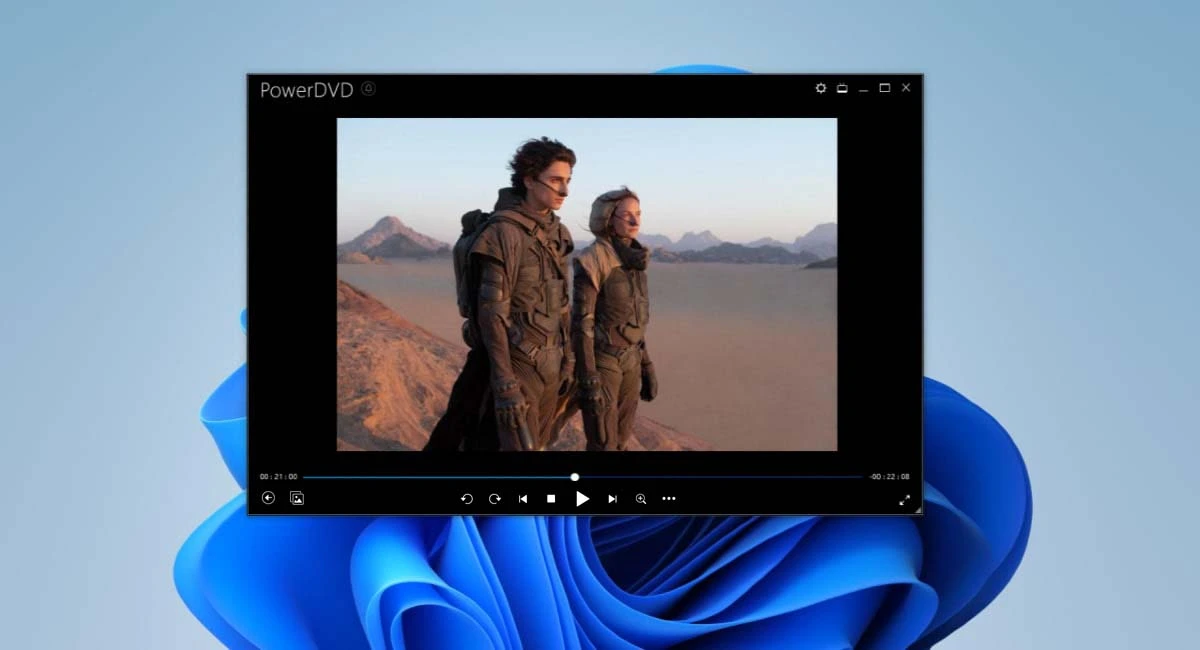
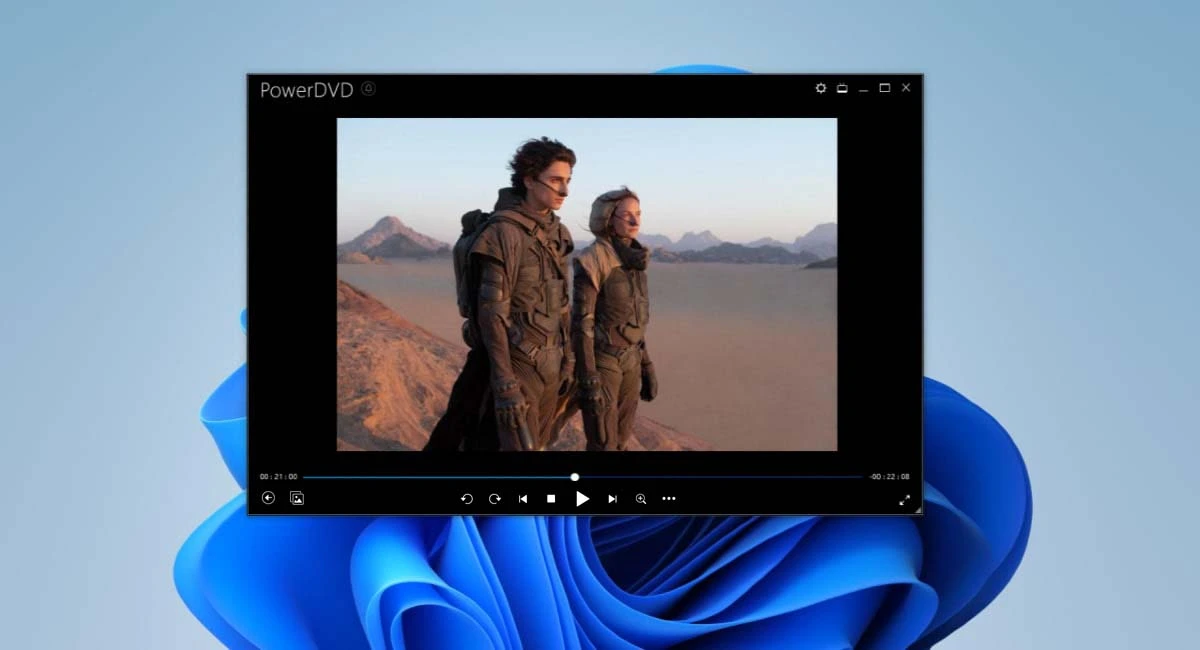 Eksploroni menytë për titrat, pjesët audio dhe cilësimet e figurës për të akorduar përvojën.
Eksploroni menytë për titrat, pjesët audio dhe cilësimet e figurës për të akorduar përvojën.
Këto aplikacione shpesh përfshijnë përmirësime, opsione të tingullit rrethues dhe mbështetje më të mirë për kodekët më të rinj, të cilët mund të jenë të dobishëm kur çiftoni një kompjuter me Windows 10 me një kinema shtëpiake ose një monitor të jashtëm.
Metoda 4: Konvertoni skedarin DVD në një skedar dixhital (opsionale)
Nëse dëshironi të konvertoni disqet tuaja MP4 ose t’i ktheni në një film N4, ose mund të mbani një disk N4. Skedarët MKV dhe shikoni ato me luajtësin tuaj të zakonshëm. Mjetet si WinX DVD Ripper dhe aplikacione të ngjashme e trajtojnë këtë, por ju duhet të grisni disqet vetëm aty ku ligji në rajonin tuaj lejon kopje rezervë personale.
Instaloni një riprodhues DVD me reputacion në kompjuterin tuaj Windows 10. Fusni DVD-në tuaj dhe lëreni riprodhuesin të skanojë titullin kryesor të filmit. Zgjidhni një format daljeje si MP4 dhe zgjidhni një dosje me hapësirë të mjaftueshme të lirë. Filloni konvertimin dhe prisni derisa ripper të përfundojë përpunimin e diskut. Hapni skedarin e ri video në VLC ose luajtësin tuaj të preferuar për të konfirmuar që funksionon.
Kjo qasje heq nevojën për të mbajtur një diskun në prizë sa herë që shikoni, por kërkon hapësirë ruajtëse dhe kohë përpara.
Si të luani DVD në Windows 10 me një disk të jashtëm
Shumë laptopë më të rinj dërgohen pa disqe të brendshëm, kështu që mund t’ju duhet një model i jashtëm USB për të luajtur DVD në Windows 10, aq sa instalimi e mbështet një disk të thjeshtë. DVD-Video.
Lidheni kabllon USB nga disku i jashtëm DVD në një portë USB me energji në kompjuterin tuaj. Prisni derisa Windows 10 instalon automatikisht drejtuesit bazë. Futni DVD-në tuaj në sirtarin e diskut të jashtëm dhe mbylleni fort. Hapni VLC, Windows DVD Player ose ndonjë luajtës DVD të instaluar për Windows 10. Zgjidhni shkronjën e diskut të jashtëm kur zgjidhni”Open Disc”ose të ngjashme në luajtës.
Nëse disku nuk shfaqet, provoni një portë tjetër USB, shmangni shpërndarësit pa energji dhe kontrolloni diskun në një kompjuter të dytë për të përjashtuar dështimin e harduerit.
Rregulloni problemet e zakonshme të riprodhimit të DVD-ve të Windows 10
Edhe me softuer të mirë, disqet ndonjëherë belbëzojnë, shfaqen si një ekran i zi ose refuzojnë të ngarkohen. Zakonisht mund t’i rregulloni problemet më të zakonshme me disa kontrolle të shpejta.
Nuk u zbulua disku: Hiqeni DVD-në, fshijeni me një leckë të butë dhe rifuteni. Kontrolloni File Explorer për të parë nëse disku tregon një emër disku. Ekrani i zi ose pa video: Përditësoni drejtuesin e grafikës nga prodhuesi i kompjuterit ose GPU-së dhe testoni një luajtës tjetër, si p.sh. VLC. Pa tingull: Konfirmoni që audioja e Windows nuk është e çaktivizuar dhe zgjidhni pajisjen e duhur të daljes në cilësimet e”Windows Sound”dhe në luajtësin tuaj. Belbëzimi i luajtjes: Mbyllni aplikacionet e rënda, si p.sh. lojërat ose redaktuesit e videove, më pas provoni përsëri. Nëse përdorni një laptop, futeni karikuesin në mënyrë që sistemi të funksionojë në modalitetin e performancës. Gabimet e rajonit ose enkriptimit: Provo VLC ose një luajtës DVD më të avancuar për Windows 10, pasi aplikacionet e thjeshta mund të mos trajtojnë mirë disqet e bllokuar nga rajoni ose të mbrojtur nga kopjimi. Aplikimet e aplikacionit: Përditëso luajtësin në versionin më të fundit ose riinstaloje atë, më pas testo me një DVD tjetër për të përjashtuar një disk të keq.
Nëse çdo disk dështon në shumë aplikacione dhe disku juaj nuk shfaqet në File Explorer, ka të ngjarë të keni një problem harduerik dhe duhet të provoni një disk tjetër.
Përfundim
Tani dini se si të luani DVD në Windows 10 duke përdorur disa metoda të besueshme. Mund të instaloni VLC Media Player për një opsion të lirë dhe fleksibël, të blini Windows DVD Player nëse dëshironi një aplikacion të thjeshtë të markës Microsoft, ose të zgjidhni një DVD player premium për Windows 10 kur keni nevojë për veçori Blu-ray dhe kinema në shtëpi.
Sigurohu që disku juaj DVD të funksionojë, të mbajë softuerin e medias të përditësuar dhe të ndiqni rregullimet e shpejta këtu sa herë që sillet një disk. Me konfigurimin e duhur, kompjuteri juaj Windows 10 mund të përballojë ende një koleksion të plotë DVD pa asnjë stres.